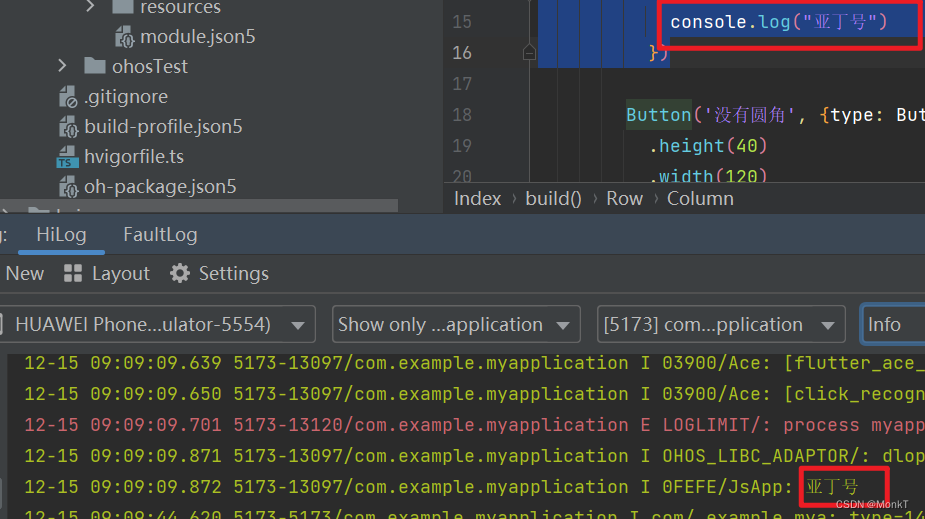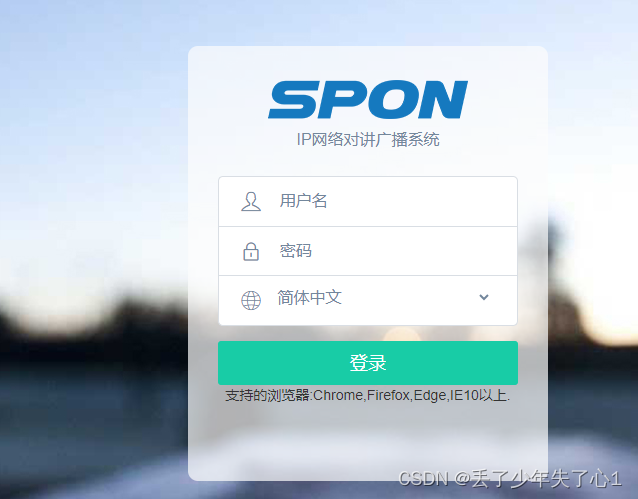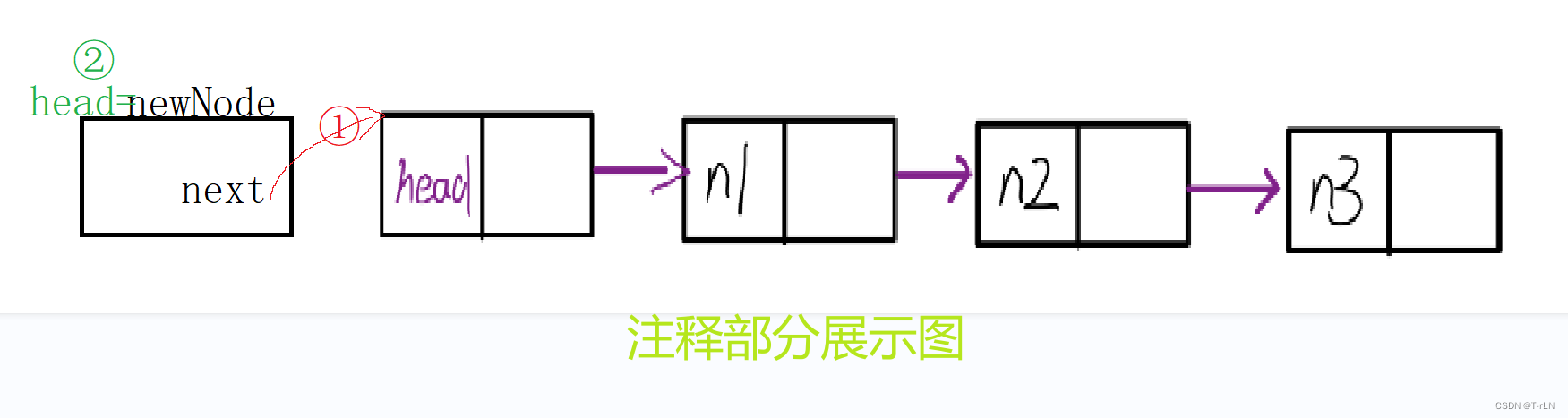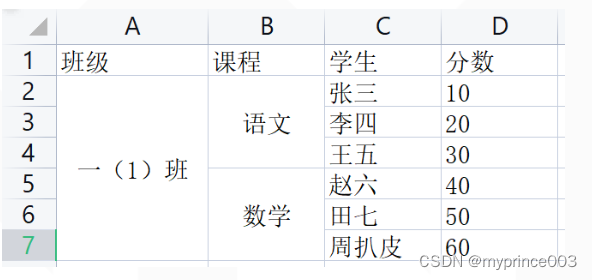目录
一.虚拟机网络-网卡的三种连接方式
二.Linux基础知识
1.linux的哲学思想
2.分区
3.命令行头解释
4.根目录下的常见文件
bin
dev
proc
boot
etc
tmp
var
mnt
opt
home
lib
lib64
usr
5.shell
6.命令基础
内部命令
命令执行的过程
命令行格式
命令
选项
对象
帮助
man
help和info
7.linux常见命令
init3
init5
reboot、init 6
halt
shutdown
shutdown -h n
shutdow -h 10s
pwd
cd
cd ~
cd -
路径的表示
ls
-l
目录(文件夹)具体信息
linux 7大文件属性
文件的权限
-d
-a
-A
-R
-r
-t
-S
-i
-h
-colaor
一.虚拟机网络-网卡的三种连接方式
- 仅主机(封闭的 局域网不可以上网)
- NAT(日常用,可以上网)
- 桥接(生产环境VM中才会用到)
- VM1对应了仅主机
- vm8对应了NAT模式
不可用1真机 2网关 0网段 255广播
dhcp(动态获取ip地址)
每次开关机 都会改变ip地址,不方便使用
只能使用手动配置(静态)
dhcp服务器关掉了,就获取不了地址栏,所以调整静态地址可以,永久使用该地址
不需要每次都去查看ip地址
虚拟机里的网卡调成静态
真机的vm8调成进静态 先看一下vm8的网段,每个人的网段都不一样
真机和虚拟机互通
- 看虚拟机看网卡类型,是不是nat,是下一步,不是改成nat
- 看虚拟机的ip地址和真机中的vm8是否为同一网段,不是 :设置为同一网段
- 防火墙是否关闭 真机和虚拟机都要关
二.Linux基础知识
1.linux的哲学思想
-
一切都是一个文件。容易看(包括硬件,文本,二进制,源代码)
-
系统中拥有小型,单一用途的程序。(一个程序只负责做好自己的本职工作)
-
当遇到复杂任务,通过不同功能用途的程序组合起来完成。 轻量级,一台服务 dhcp ip 数据库服务 网页
-
避免令人困惑的用户界面就是没有复杂的图形界面。
-
不在乎后缀名,有没有都无所谓,不是通过后缀名来定义文件的类型。
2.分区
- / 根 必须要有,linux系统在最开始的地方,linux系统的唯一入口 (必须要装)
- /boot 开机启动项
- swap 交换分区,将硬盘上的一部分空间作为内存使用,一般是内存的两倍 (必须要装)
分区好处:加快速度,便于管理
root用户权限不受限
普通用户权限受限
程序用户
3.命令行头解释
[root@localhost ~]#
- root 当前用户
- localhost 当前主机的名字
- ~当前所在文件夹
- #超级管理员
- $普通用户
4.根目录下的常见文件
linux 需要记文件路径
linux中一切即文件 包括硬盘
文件夹的作用:存放文件和文件夹
使用一个文件的时候
路径:描述一个文件在系统中的位置
描述路径的方式去打开文件
文件位置
路径描述错了
根目录前面只能有空格
./代表当前目录
bin
二进制文件 系统可以直接运行的文件叫二进制文件(0101010101) 普通用户使用的二进制 一般存放命令
dev
存放硬件设备,典型:磁盘 光驱 输入 (键盘鼠标)输出(输出)
proc
内存环境中的程序状态 内存(临时) 硬盘(永久保存) 临时修改:靠命令 永久修改:写到文件去
boot
开机启动需要的文件,操作系统最重要的是内核文件,内核在boot
etc
配置文件,系统 的 用户信息 密码信息 软件配置信息
tmp
临时文件
var
子目录 /var/log/ 日志
mnt
挂载点,空文件夹,经常用到mnt
opt
空文件夹,存放后天安装的软件
home
存放用户家目录的地方,家目录的上级目录
家目录:每一个用户都会有一个家目录,存放用户的基本配置信息,及个性化配置,存放用户自己的文档使用
一但你建立了一个用户,会有同名的家目录诞生,在home下诞生
~当前用户家目录
root:root用户的家目录在根下(区别于普通用户)
lib
被调用的库32位操作系统上使用
lib64
被调用的库64位操作系统上使用
现在操作系统是不会出现32位,32位最大只支持4g内存,64
usr
小根
5.shell
什么是程序:代码
执行特定任务的一串代码
操作系统也是程序:管理调度硬件
shell执行什么任务?
翻译
机器 010101010101
将人类使用的高级语言(Java python go html)翻译成二进制交给内核,内核在交给硬件执行
无论是win 还是linux 一旦登陆系统必须加载一个翻译官(shell程序)
CentOS7中默认的shell是/bin/bash 因为他功能比较全
6.命令基础
命令的本质是什么?
就是一个程序
ls命令 是由代码构成,执行的任务的是显示当前文件夹中的所有文件=程序
用一个程序 得先安装这个程序
inux 命令分为内部外部
- 内部是自带的命令
- 外部是后加的命令
type ls 查看ls是内部命令还是外部命令
内部命令
内部命令是/bin/bash 一部分,只要登陆系统,内部命令直接就运行在内存中了
操作系统多种内核
你和系统做个约定,有5个特殊文件夹,如果外部命令在这5个特殊文件里
就可以直接写程序的名字,不用关注文件的具体在什么位置
如果程序不在规定的这5个文件夹,就需要将程序的位置写完整(从根开始描述文件的位置)

命令执行的过程
首先判断是内部还是外部命令,如果是内部直接执行
如果是外部命令,先看缓存空间是否有,如果有按照缓存空间中的位置执行,如果缓存位置中没有直接报错
如果第一次执行,去看那5个文件夹是否有,有直接执行,没有报错命令不存在
我打一个命令,提示命令不存在
1.命令打错了
2.命令没有安装
3.命令不在规定的路径下
4.运行过命令,但是命令的位置发生改变了
命令行格式

命令
你要做什么( cp cd ls)
唯一确定
选项
修饰命令,添加额外的功能,可以加在对象前面,也可以加载后面,但一定要空格隔开
- 短格式 -加字母
- 长格式 --加单词
- 类unix
- 命令 加子命令 加子命令 加子命令 加子命令
对象
对谁做(文件 文件夹 用户名)个数可以是零到多个,不写默认当前文件夹或文件
;可以隔开命令,执行多个命令
一个命令可以跟多个选项,选项一般是没有顺序要求,选项可以叠加使用,选项放在对象后面也可以使用
命令辅助
| tab | 如果唯一直接补全,如果不唯一,按两次显示所有可能 |
| ctrl+u | 清空至行首 |
| ctrl+a | 光标到行首 |
| ctrl+k | 删除当前光标以后的 |
| ctrl+c | 停止命令 |
| ctrl+l清屏 | 将光标移动到暗顶行 |
| ↑↓键 | 回看打过命令 |
| ctrl+r | 输入关键字查询命令,回车执行,左键显示屏幕上 |
| \ | 调整格式,强制换行 |
帮助
man
man 是一本书
man手册

man 1(1可以省略) 命令 显示命令的用法
man 5 passwd 代表passwd文件的格式
上下键一行
q 退出
/关键字 查找关键字 找到以后 n向下匹配 N向上匹配
help和info
- 内部命令 help+命令 cd help
- 外部命令 ls--help info ls
7.linux常见命令
init3
退出图形化界面
init5
进入图形化终端
reboot、init 6
重启
halt
立刻关机
shutdown
1分钟后关机
shutdown -h n
立即关机
shutdow -h 10s
10s后关机
pwd
显示当前所在目录的完整路径
cd
切换目录(文件夹)
cd ~
波浪符的意思是当前用户的家目录
cd 什么也不加也是到当前用户的家目录
cd -
返回上一次目录,但只有一次(来回切)
路径的表示
- 绝对路径:从根开始描述文件的位置 有且唯一
- 相对路径:从当前路径开始描述文件的位置 有可能不唯一
. 自己
..自己的上一级
绝对路径:无论在哪里都可以准确找到某一个文件
相对路径:如果参照物变了,就找不到文件
处理某一个文件前,先问自己这个文件位置在哪?
拓展
挂载:将系统中的文件夹和磁盘坐上关联,使用文件夹就等于使用磁盘
linux唯一使用外来设备的方式 安全
ls
显示当前文件夹下的所有文件
| -l | 长格式显示(只显示文件属性) |
| -d | 只显示文件夹 |
| -a | 显示隐藏文件 |
| -A | 显示隐藏文件 不包括.和.. |
| -R | 递归显示 |
| -r | 倒序显示 |
| -t | 时间排序 |
| -S | 文件大小排序 |
| -i | 显示文件的inde号 |
| -h | 人性化显示加个单位 |
| -colaor | -colaor |
-l
长格式显示(只显示文件属性)
ls -l = ll
长格式显示,显示详细信息
目录(文件夹)具体信息
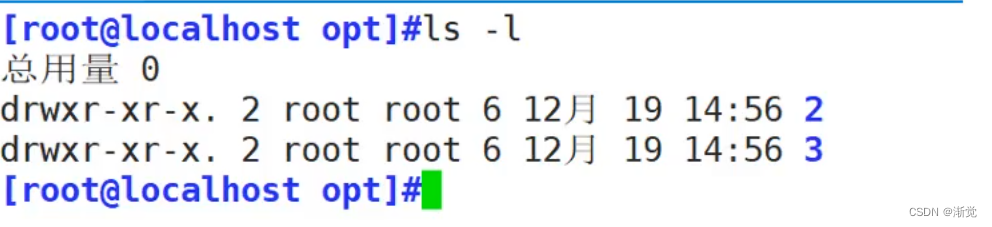
| d | 文件的属性 |
| rwxr-xr-x | 代表权限 |
| 2 | 硬连接个数 |
| root | 文件的主人 |
| root | 属组 |
| 6 | 文件大小 |
| 12月19 14:56 | 文件时间 |
| 2 | 文件名 |
linux 7大文件属性
| d | 表示为文件夹 |
| - | 普通文件 文本,查找的时候改成f |
| c | 字符设备 一次只能录入一个字符 键盘 |
| b | 块设备 硬盘 读写文件的时候 是一整块一整块的读和写 |
| s | 套接字, ip 端口号 传递 消息 |
| p | 管道符 数据只能沿着一个方向传输 | 管道 主机A ----------------主机B 系统程序之间交换下信息也可以依靠 管道符 单 在Linux中也可以用|表示 |
| l | 软连接 相当于windows的快捷方式 |
文件的权限
r为可读、w可写、x可执行
-d
只显示文件夹
只显示目录不显示目录下的文件
-a
显示隐藏文件
-A
显示隐藏文件 不包括.和..
-R
递归显示
递归显示 递归:从第一层到最后一层
-r
倒序显示
-t
时间排序
-S
文件大小排序
按文件大小排序
-i
显示文件的inde号
-h
人性化显示加个单位
-colaor
-colaor
- 蓝色 文件夹
- 黑色 普通文件
- 红色 压缩文件
显示当前文件夹下的文件,按时间排序倒序显示
ls -rt

![命令执行 [SWPUCTF 2021 新生赛]babyrce](https://img-blog.csdnimg.cn/direct/4c581a5814214826aadafcea9995099c.png)